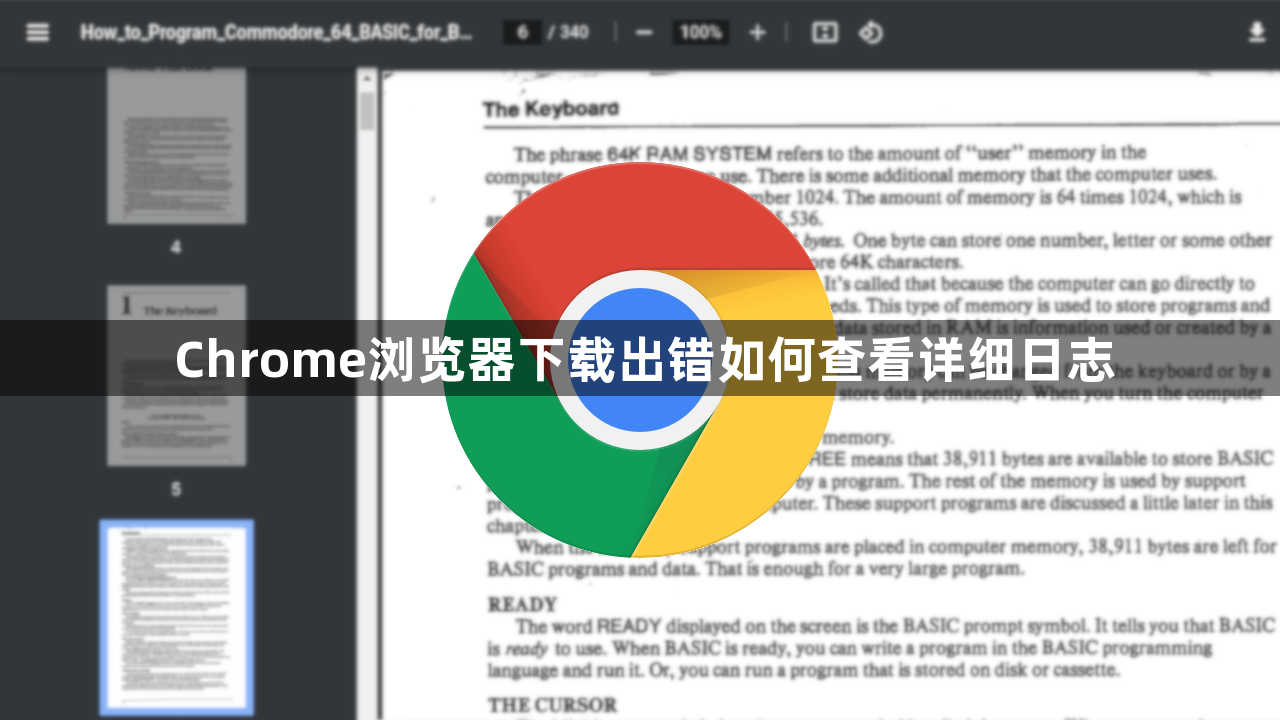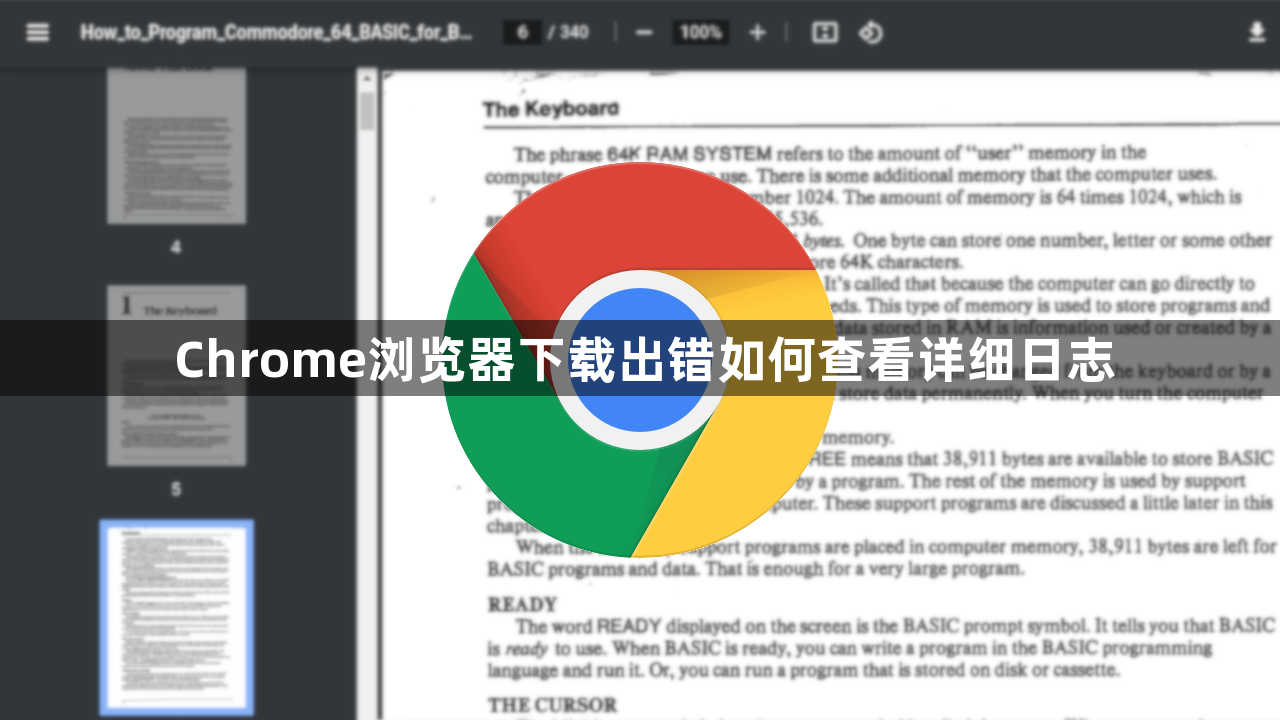
以下是Chrome浏览器下载出错查看详细日志的方法:
1. 通过开发者工具查看:打开Chrome浏览器,按下“F12”键或右键点击页面选择“检查”来打开开发者工具。在开发者工具中,切换到“Console”选项卡,这里会显示一些与下载相关的错误信息和提示。若下载出错时有相关的脚本错误或网络请求错误,会在这里显示出来,可据此初步判断问题所在。
2. 查找浏览器日志文件:在Windows系统中,Chrome浏览器的下载包日志文件通常位于“C:\Users\[用户名]\AppData\Local\Google\Chrome\User Data\Default”目录下;在macOS系统中,则位于“~/Library/Application Support/Google/Chrome/Default”目录下。找到对应的日志文件后,使用记事本或文本编辑器打开,搜索关键词如“Download”“CRASH”“FATAL”等,快速定位与下载相关的错误记录。
3. 启用命令行参数记录详细日志:关闭Chrome浏览器,右键点击Chrome的快捷方式,选择“属性”,在“目标”字段后面添加“--enable-logging --v=1”,然后点击“确定”。重新打开Chrome浏览器,此时浏览器会在后台记录更详细的日志信息,包括下载过程中的详细情况。再次进行下载操作,若下载出错,可通过查看生成的详细日志文件来分析问题原因。
4. 利用事件查看器查看系统日志:在Windows系统中,可按下“Win+R”键,输入“eventvwr.msc”并回车,打开事件查看器。在事件查看器中,展开“Windows日志”下的“应用程序”和“系统”日志,查看其中是否有与Chrome浏览器下载相关的错误记录。这些日志可能会提供关于下载出错时系统层面的信息,如网络连接问题、驱动程序错误等。